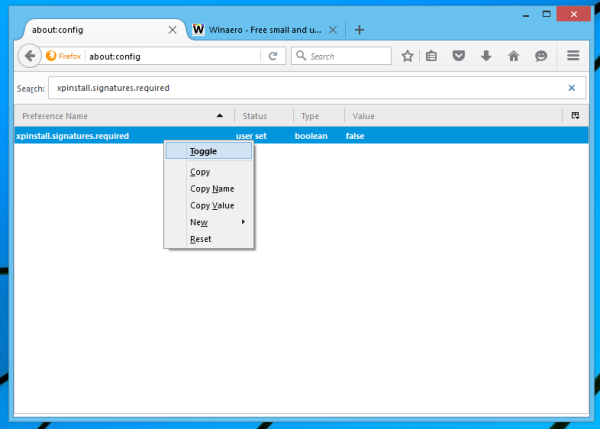Когда я установил Firefox 43 на все свои ПК, он отключил некоторые надстройки на моем ноутбуке. Это связано с новым требованием, чтобы все дополнения были подписаны Mozilla. Если какое-либо из ваших любимых надстроек перестало работать из-за принудительной подписи, добавленной в Firefox 43, вот что вы можете сделать.
Реклама
В Firefox 43 можно отключить принудительное использование подписи надстроек. После этого все ваши дополнения продолжат работать в прежнем режиме. Вот как это можно отключить.
как раскрасить текст в диссонансе
- Откройте новую вкладку и введите в адресную строку следующий текст:
about: config
Подтвердите, что вы будете осторожны, если появится предупреждающее сообщение.
- Введите следующий текст в поле фильтра:
xpinstall.signatures.required
- Чтобы отключить эту функцию, установите для этого параметра значение false.
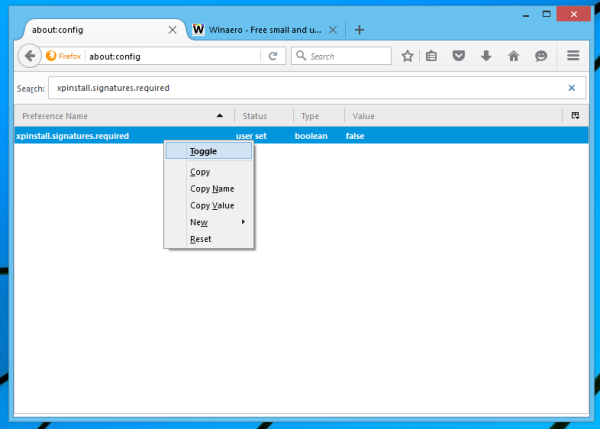
После этого все ваши отключенные не подписанные расширения начнут работать в Firefox 43 .
Однако это решение не навсегда. В Firefox 44 или более поздней версии Mozilla может удалить параметр xpinstall.signatures.required.
Таким образом, вы можете быть вынуждены рассмотреть одну из следующих альтернатив:
- Найдите замену своим неподписанным расширениям.
- Переключитесь с канала выпуска Firefox на канал Nightly. Однако я рекомендую вам не делать этого. Nightly часто сопровождается ошибками и серьезными проблемами, которые требуют дополнительных исследований и исправлений со стороны пользователя. Ночные сборки нестабильны и не содержат ошибок для повседневного использования.
- Попробуйте связаться с автором вашего расширения и попросить его отправить свое расширение на веб-сайт расширений Mozilla, чтобы они его подписали.
Вы также можете рассмотреть возможность использования форка Firefox или другого браузера в целом. Seamonkey, Pale Moon и Cyberfox - это некоторые примеры браузеров на основе Firefox, которые разветвляют его базу открытого исходного кода и включают свои собственные модификации. Однако в Seamonkey отсутствует поддержка многих расширений. Pale Moon подходит, если вы используете только Windows, так как он не поддерживается в Linux.
как скрыть заказы в приложении Amazon 2019